分区工具diskgenius强制删除文件的具体使用流程
时间:2022-10-26 16:36
很多人不知道分区工具diskgenius如何强制删除文件?今日为你们带来的文章是关于分区工具diskgenius强制删除文件的具体含义讲解,还有不清楚小伙伴和小编一起去学习一下吧。
分区工具diskgenius强制删除文件的具体使用流程

我们需要先将制作好的u深度u盘启动盘插入电脑接口,开机按快捷键进入主菜单界面,选择“【02】U深度WIN8 PE标准版(新机器)”,如下图所示:
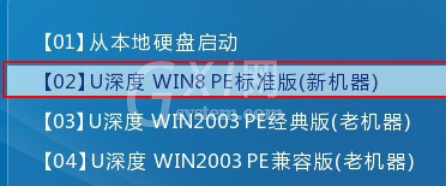
然后我进入双击桌面上“DiskGenius分区工具”图标,如下图所示:

接着打开磁盘选择需要删除的文件或文件夹,右键选择菜单中“强制删除”选项,如下图所示:

最后我们在弹出强制删除文件窗口中,点击“删除”按钮即可,文件就可以强制删除了,如下图所示:
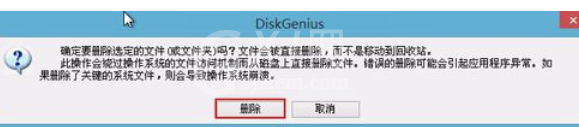
看完了上文为你们讲述的分区工具diskgenius强制删除文件的具体流程介绍,你们是不是都学会了啊!



























